Per evitar l'esborrat accidental o la manipulació de dades complexes o sensibles, Excel us permet bloquejar algunes columnes mentre treballeu. El bloqueig de columnes ajuda a prevenir errors alhora que es manté la integritat de les dades. Si el vostre treball o tasques requereixen l'ús d'Excel, aquesta és una característica que us resultarà molt útil. Continueu llegint per obtenir informació sobre com bloquejar una columna a Excel.

Bloqueig de columnes d'Excel mitjançant el mètode de format de cel·les
Totes les columnes d'Excel solen estar bloquejades de manera predeterminada, però la propietat de bloqueig només s'habilita quan el full de treball està protegit. Si s'ha de bloquejar una columna específica, primer s'han de desbloquejar totes les cel·les del full de treball. Només llavors podeu triar una columna i bloquejar-la individualment.
- Al vostre full de treball d'Excel, seleccioneu totes les cel·les amb la drecera Ctrl-A.
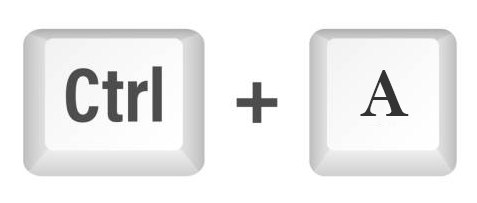
• Una altra opció és tocar el triangle de la casella superior esquerra del full.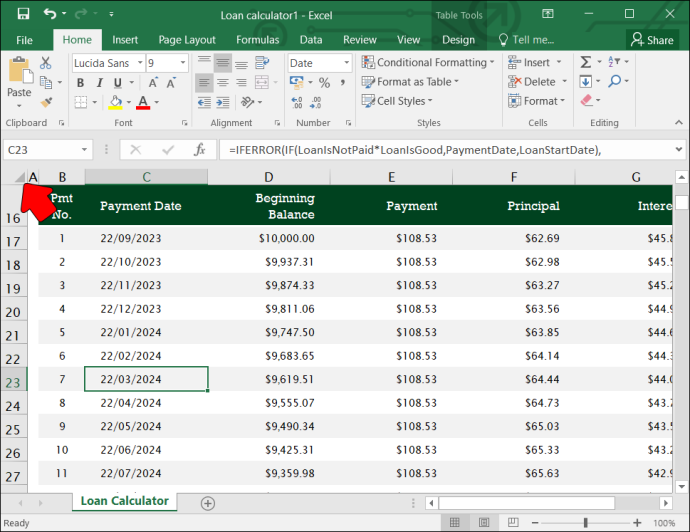
- Feu clic amb el botó dret a les cel·les i trieu 'Format cel·les' al menú i, a continuació, feu clic a 'Protecció'.
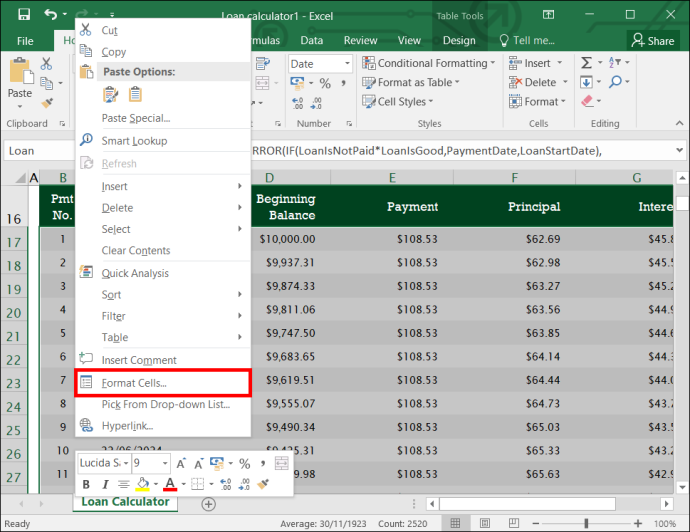
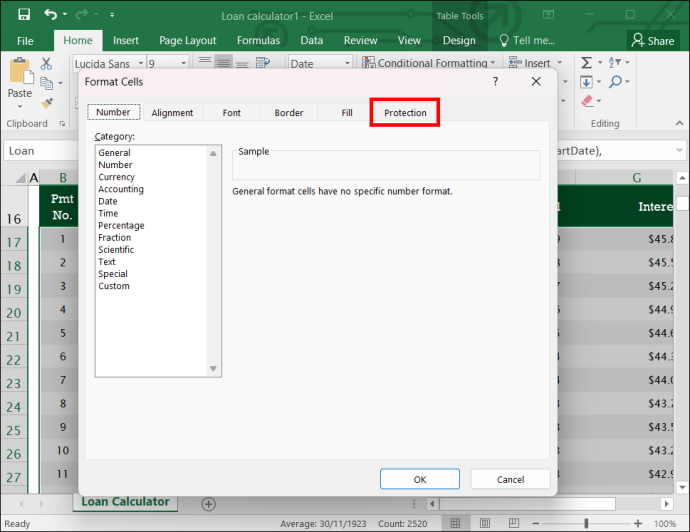
• També podeu seleccionar l'opció 'Inici' i triar 'Format' al menú. Trieu 'Format cel·les' des d'aquí. A continuació, feu clic a 'Protecció'.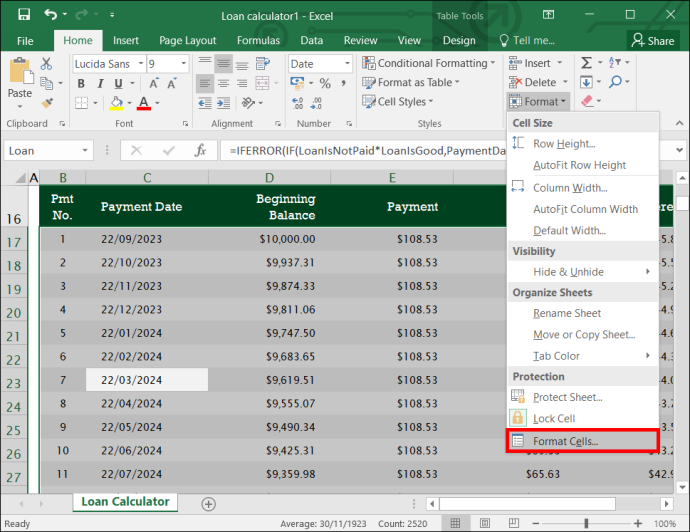
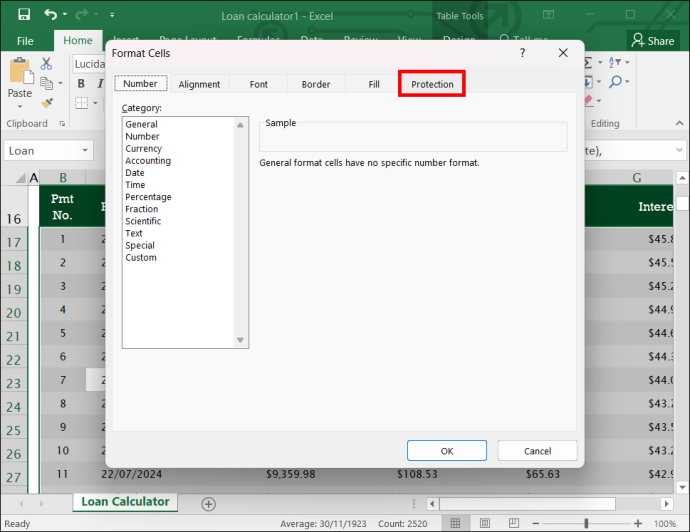
- Al menú Protecció, desmarqueu la casella 'Bloquejat'.
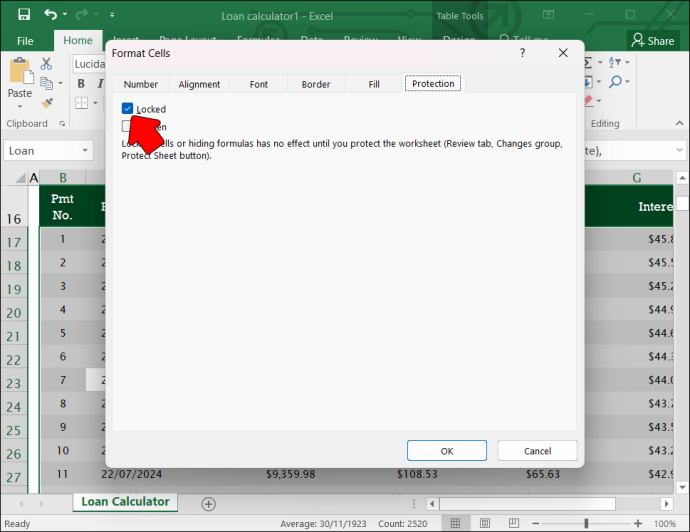
- Aneu a la capçalera de la columna que necessiteu bloquejar. Manteniu premuda la tecla de control (Ctrl) per seleccionar diverses columnes i feu clic a més capçaleres de columnes.
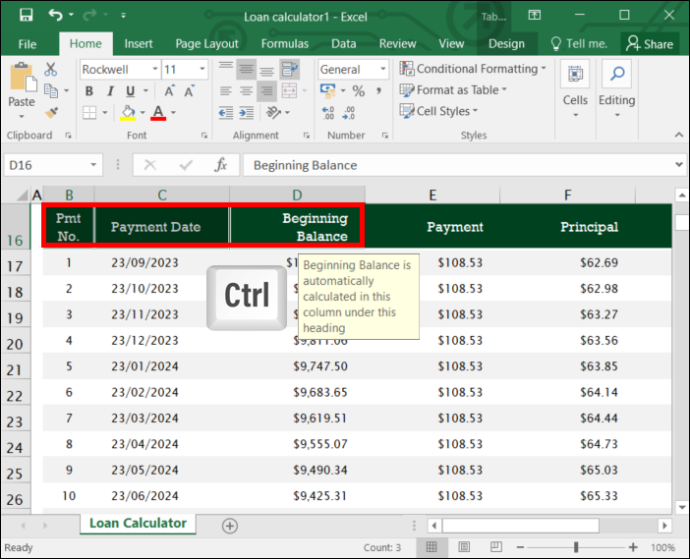
- Aneu a la pestanya Protecció al quadre de diàleg 'Format cel·les' i trieu 'Protecció'.
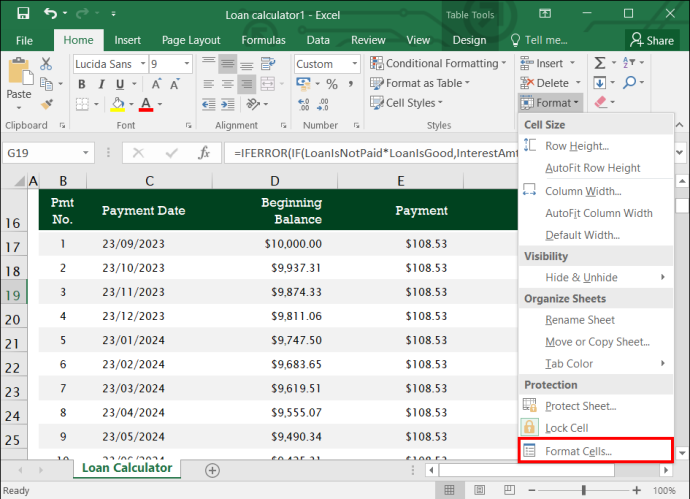
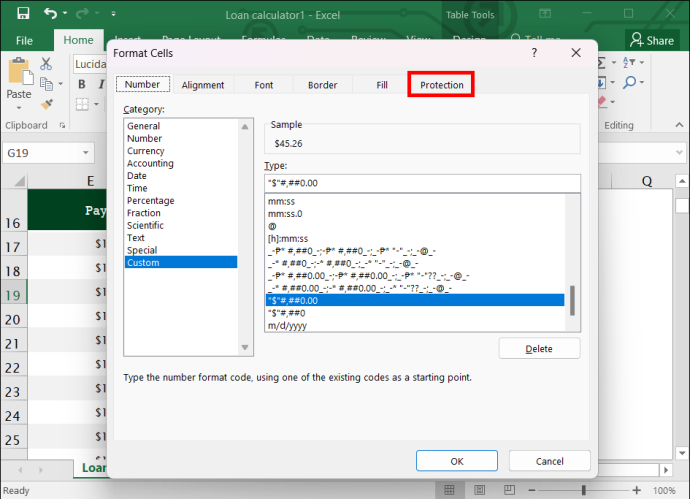
- En aquest pas, marqueu l'opció 'Bloquejat'. Això bloqueja totes les columnes seleccionades i ningú pot suprimir ni editar el contingut. Per evitar que ningú vegi les vostres columnes bloquejades, també comproveu la pestanya 'Amagades'.
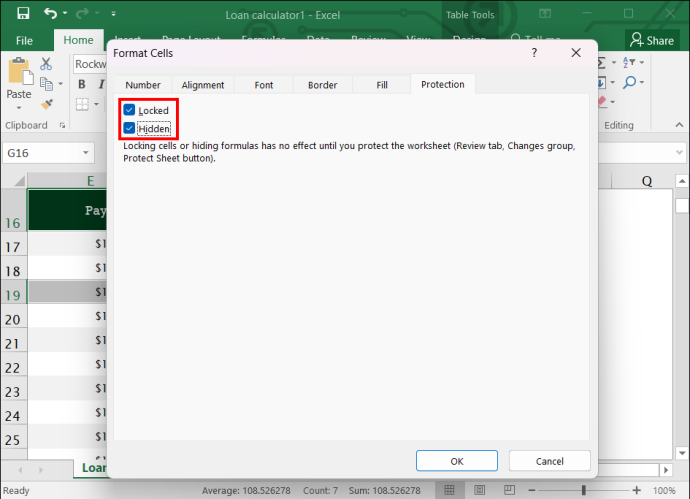
- A la pestanya de revisió, seleccioneu 'Protegeix el full'.
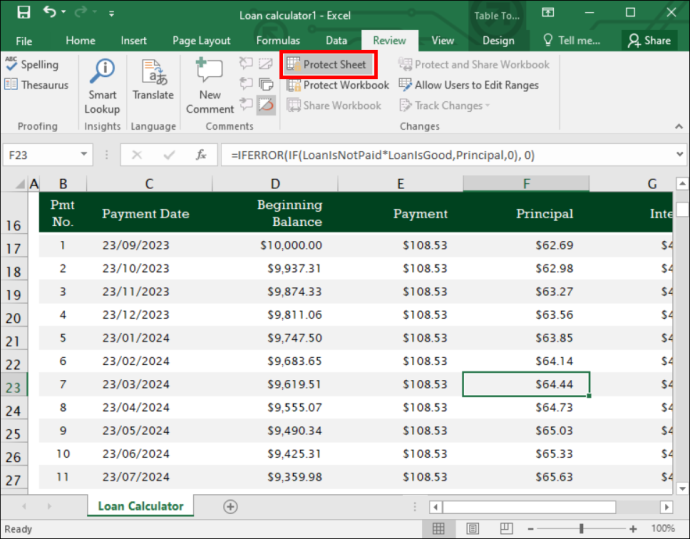
- Trieu una contrasenya si voleu afegir una capa de seguretat.
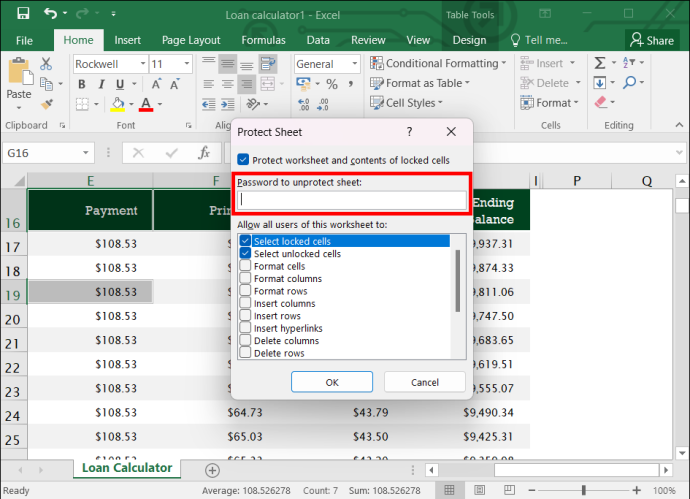
• S'afegeix una contrasenya en mantenir-se a la pantalla Protegeix el full. Heu d'introduir la vostra contrasenya a la casella superior de la llista.
Bloqueja les columnes protegint el teu full de treball
Si cal protegir totes les columnes del full de treball, no cal que utilitzeu el procés anterior de seleccionar columnes i tornar a marcar la casella bloquejada. Per protegir tot el full:
- Accediu a l'opció Revisió.
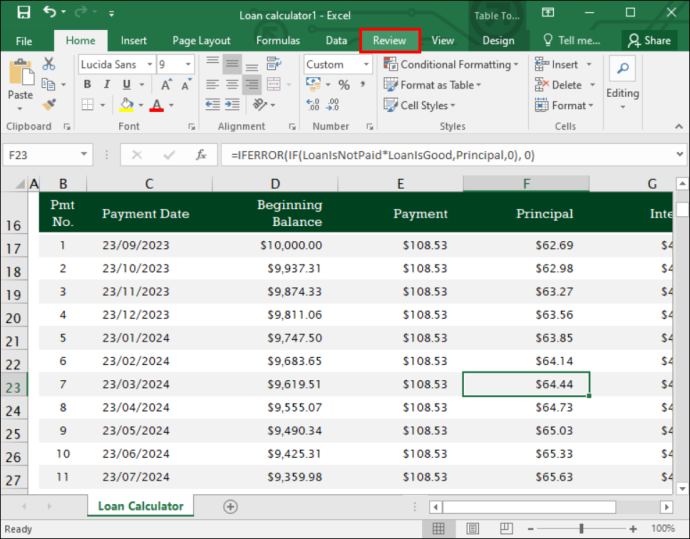
- Trieu 'Protegir el full'.
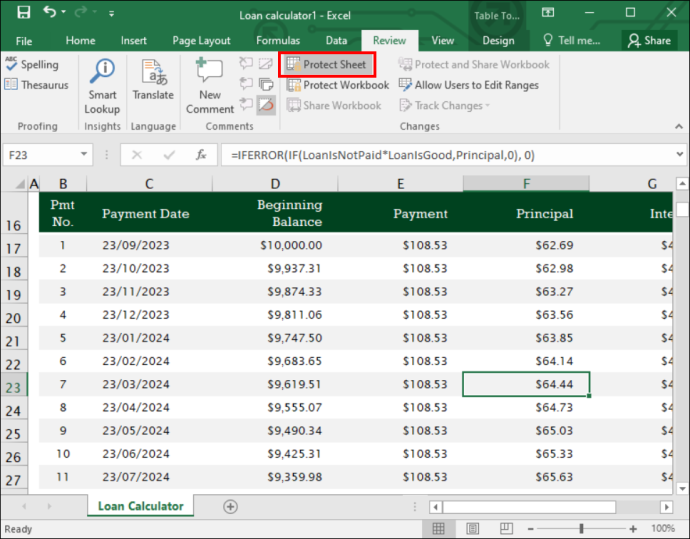
Desbloqueig de columnes
Després de bloquejar les columnes, és possible que hàgiu de tornar a treballar algunes dades d'aquestes columnes més tard. En aquest cas, és útil saber com desbloquejar la columna. Pots tornar a bloquejar-lo quan hagis acabat.
com veure la llista de desitjos de qualsevol persona
- A l'opció 'Revisió', seleccioneu 'Desprotegeix el full'.
- Editeu les vostres cel·les desbloquejades segons sigui necessari.
- Torna a 'Revisió' i protegeix el full una vegada més.
Congela els panells per bloquejar les columnes
Aquesta és una altra opció quan voleu bloquejar columnes. Quan vulgueu que una àrea del full de treball sigui visible mentre us desplaceu a altres àrees, aneu a la pestanya 'Visualitza' i després a 'Congela els panells'. A continuació, podeu bloquejar columnes i files específiques al seu lloc. Alternativament, dividiu els panells per crear finestres separades en un full de treball.
Podeu congelar la primera columna a Excel d'aquesta manera:
- Trieu 'Mostra'.
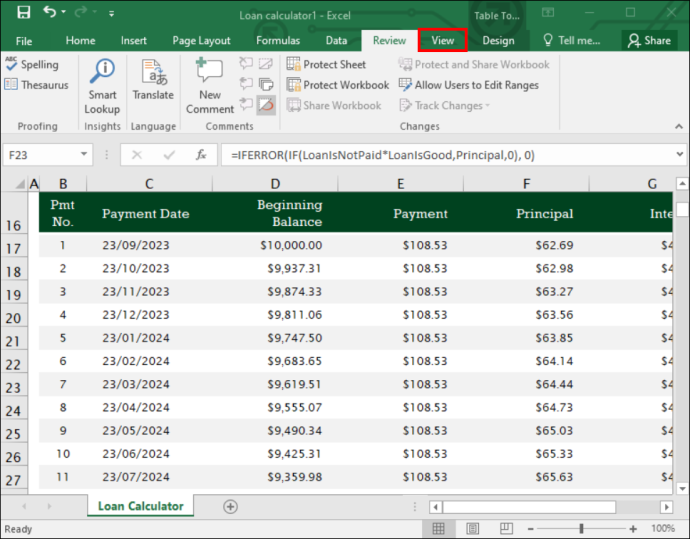
- Seleccioneu l'opció 'Congela els panells'.
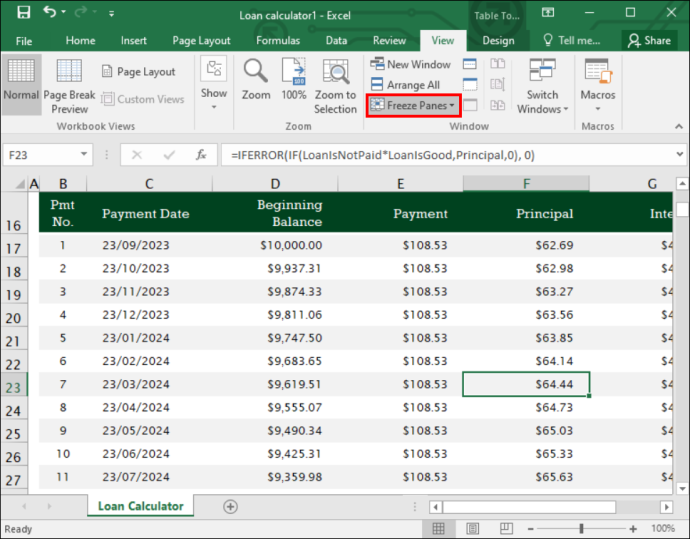
- Trieu 'Congela la primera columna'.
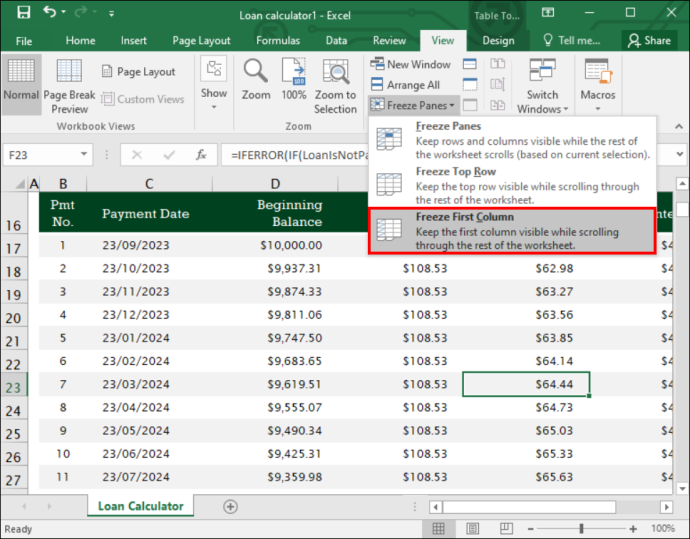
Apareix una línia tènue entre la primera columna, 'A' i la segona columna, 'B'. això indica que la primera columna s'ha congelat.
També podeu congelar les dues primeres columnes d'Excel per:
- Escollint la tercera columna.
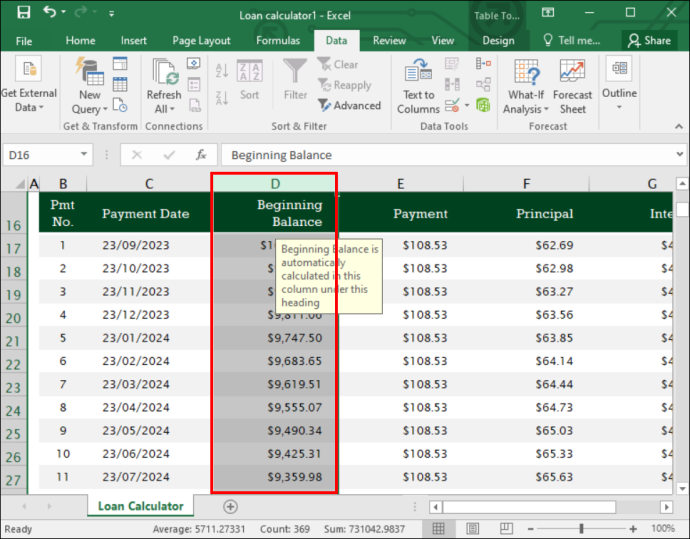
- Seleccionant l'opció 'Veure'.
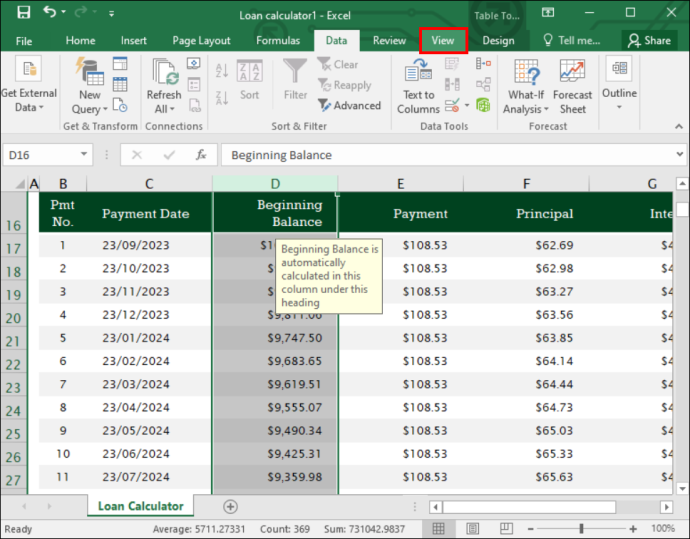
- Seleccioneu 'Congela els panells'.
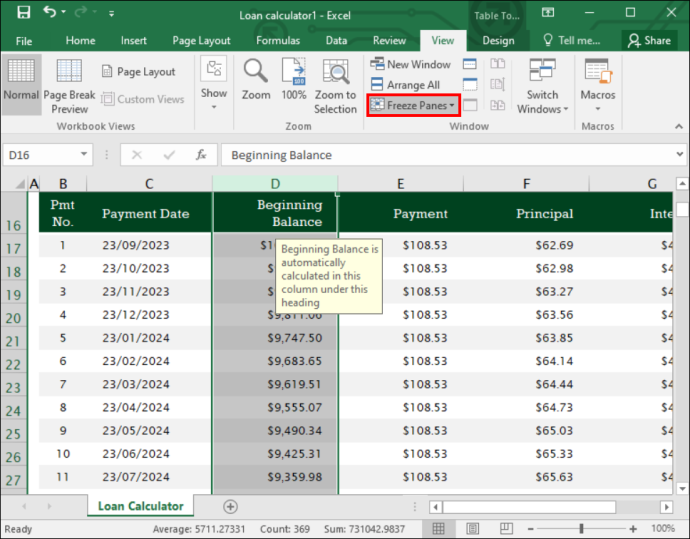
- Escollint 'Congela els panells' entre les opcions.
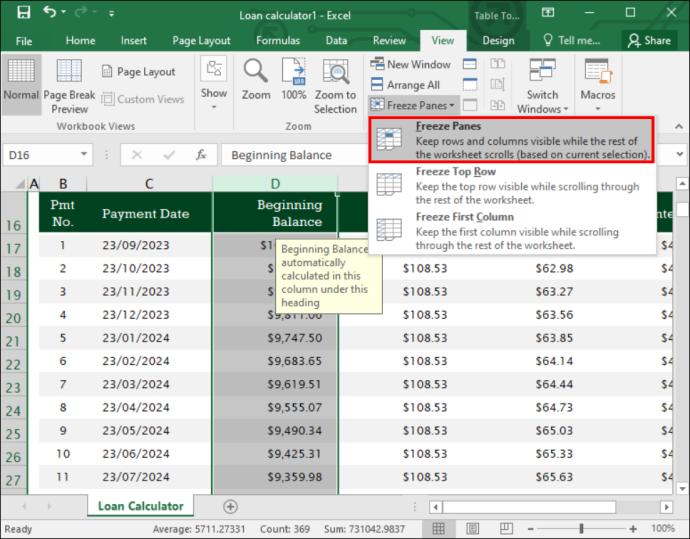
També podeu congelar columnes i files a Excel. Així és com:
- Trieu la cel·la a sota de les files i a la dreta de les columnes que voleu que siguin visibles mentre us desplaceu pel full de treball.
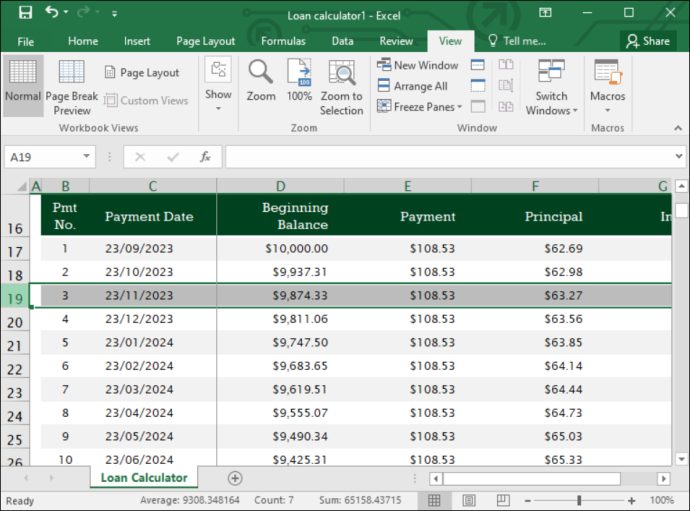
- Trieu 'Mostra'.
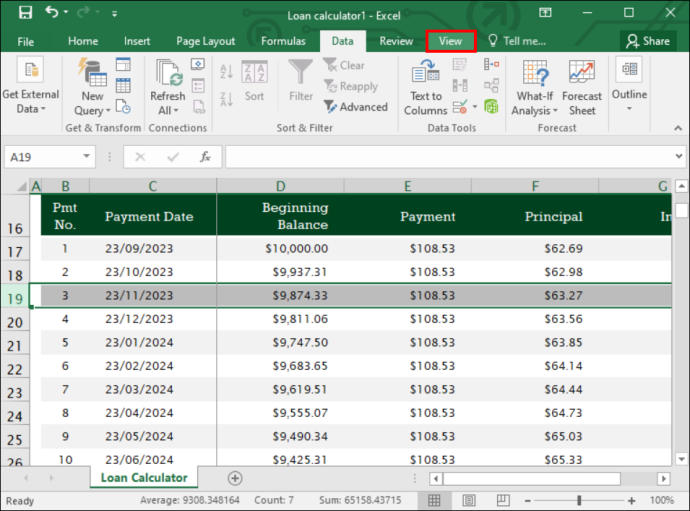
- Seleccioneu 'Congela els panells'.
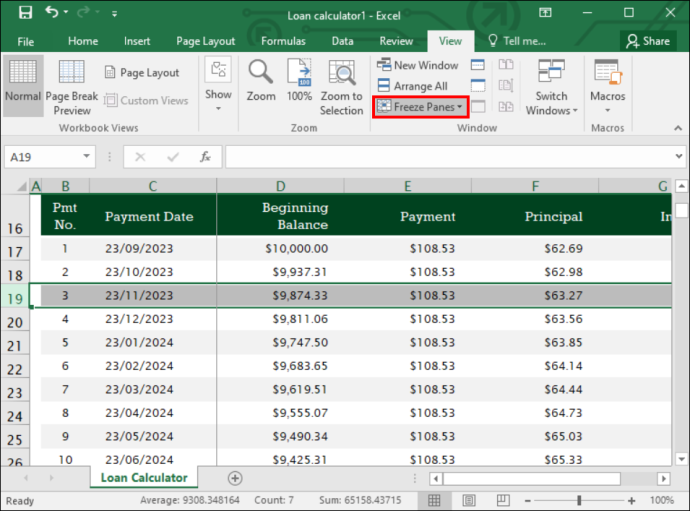
- Trieu 'Congela els panells' a les opcions proporcionades.
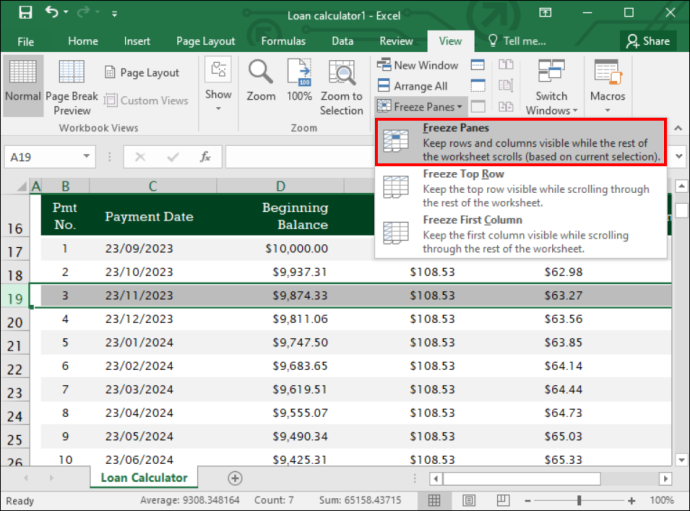
Podeu descongelar les columnes obrint la pestanya Visualització, escollint Congela els panells i seleccionant l'opció Descongela els panells de la llista. Si el vostre full d'Excel no té una pestanya de visualització, pot ser que esteu a Excel Starter. Aquesta versió no admet totes les funcions d'Excel.
Nota: si una columna està bloquejada mitjançant Congela els panells, s'impedeix que aquesta única columna es desplaça. Tanmateix, el contingut es pot modificar en qualsevol moment a la columna.
Quan les opcions Congela els panells i Protegeix el full s'utilitzen juntes, podeu evitar que la columna es desplaci i protegir el contingut.
Per congelar qualsevol columna a Excel que no sigui la primera, heu de triar la que hi ha després i triar 'Congela els panells'. Això vol dir que sempre hauríeu de seleccionar la columna al costat de la que voleu congelar.
Per què cal bloquejar les columnes
Les columnes bloquejades no es poden modificar ni suprimir de manera intencionada o accidental. Hauríeu de bloquejar les columnes a:
Evitar la pèrdua de dades
Si el vostre conjunt de dades té diverses columnes, es pot modificar o suprimir de manera errònia. Quan una columna està bloquejada, això no passa i les dades romanen com estan. Aquesta és una característica important a l'hora de manejar grans volums de dades per executar proves T de mostra emparellades a Excel.
Mantingueu les fórmules segures
La majoria dels fulls de càlcul d'Excel contenen fórmules. El bloqueig de columnes amb fórmules garanteix que no es modificaran ni se suprimiran accidentalment, sobretot quan les compartiu.
Accés limitat
Amb aquesta funció, podeu controlar fàcilment qui pot accedir a la informació del vostre full de càlcul. Les columnes amb dades sensibles poden estar bloquejades. Això inclou aquells amb dades personals o informació financera. Només podeu permetre que hi accedeixin persones autoritzades.
Estalvi de temps
Bloquejar columnes us estalvia temps. No haureu de passar temps innecessari recuperant les dades perdudes o arreglant errors, ja que evita la pèrdua i la sobreescritura de dades.
Consells sobre el bloqueig de columnes a Excel
Quan vulgueu protegir les vostres columnes bloquejant-les a Excel, hi ha alguns consells que hauríeu de tenir en compte. Això inclou:
- Penseu en bloquejar columnes amb dades crítiques o sensibles que s'han de suprimir o canviar.
- Bloqueja tot el full per assegurar-se que totes les cel·les estan protegides, especialment si una alteració afecta diverses cel·les.
- Elimineu totes les restriccions o contrasenyes per si teniu previst compartir el full amb molts altres. Això els permet tenir accés complet al fitxer, permetent-los fer qualsevol modificació si cal sense necessitat de sol·licitar accés.
- Abans d'aplicar canvis a diverses columnes, proveu primer per assegurar-vos que funcionin com haurien de ser. Proveu una columna i reviseu els resultats abans de passar a les altres.
Teniu més control sobre Excel mitjançant la funció de bloqueig de columnes
Hi ha casos en què s'ha de compartir un full d'Excel amb moltes capçaleres amb diversos usuaris. Tanmateix, una sola alteració, ja sigui intencionada o accidental, pot afectar tot el conjunt de dades, ja que la majoria de columnes sovint estan interrelacionades. El bloqueig de columnes pot mantenir algunes columnes visibles per als usuaris independentment d'on treballin al full de càlcul, però també evita que els usuaris facin alteracions. La protecció de les columnes amb una contrasenya crea un nivell de seguretat addicional.
Heu provat mai d'utilitzar el bloqueig de columna en un full d'Excel? T'ha sortit bé? Feu-nos-ho saber a la secció de comentaris a continuació.








